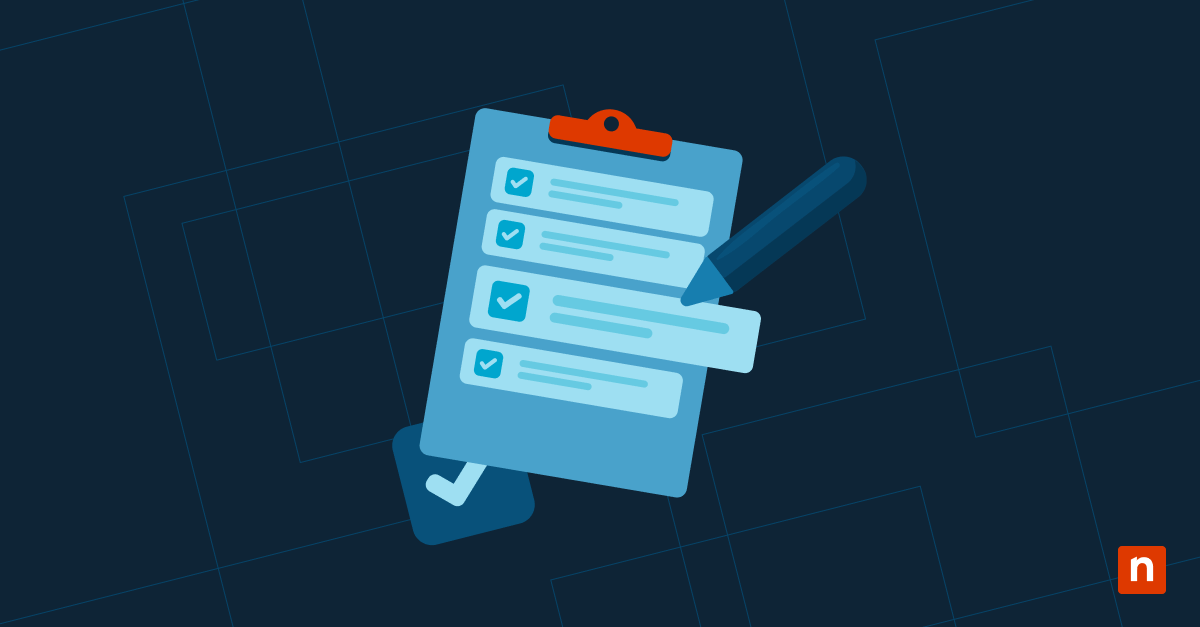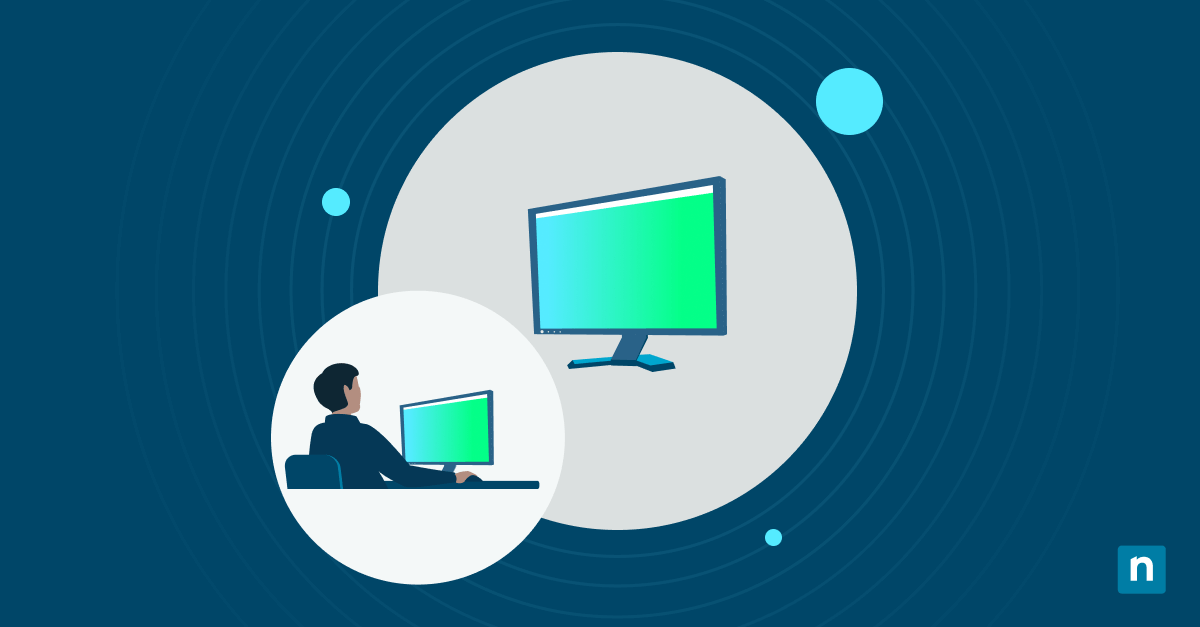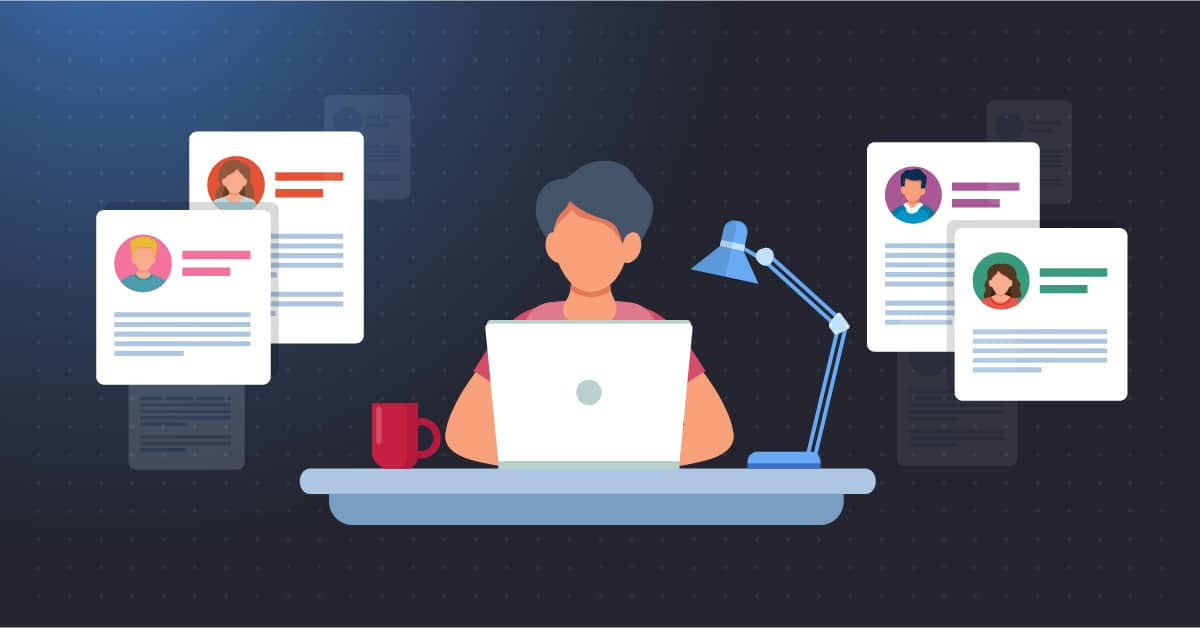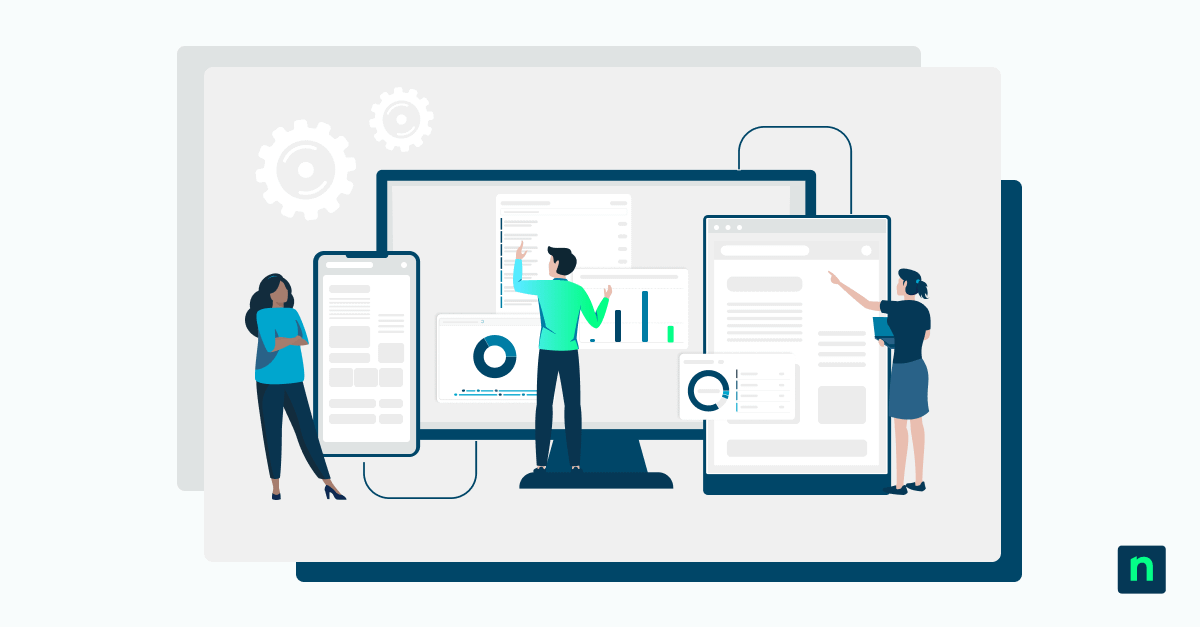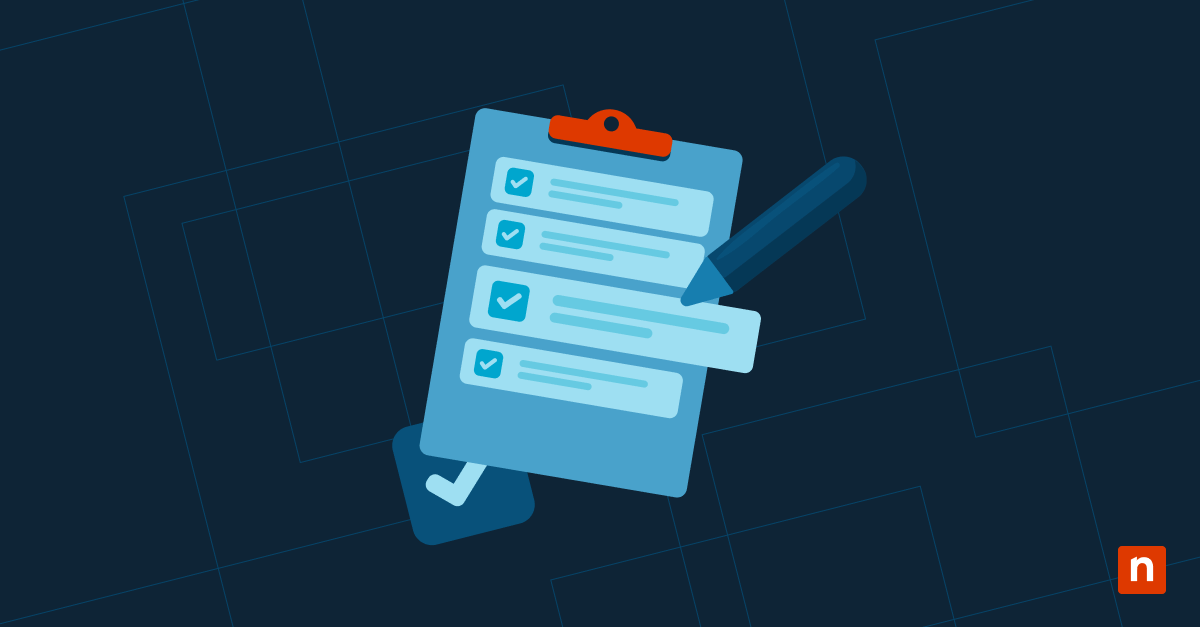Standardmäßig lädt Windows Anwendungen auf das Startlaufwerk herunter und installiert sie dort, da es alle notwendigen Betriebssystemdateien enthält, die die Gesamtfunktion eines Geräts unterstützen. Wenn Sie ihn bis zum Rand füllen, kann das zu Problemen wie langsameren Ladegeschwindigkeiten, Abstürzen und Datenverlusten führen.
Sie können den Ort der App-Installation unter Windows 10 ändern, um die Effizienz und Geschwindigkeit des Laufwerks langfristig sicherzustellen. In dieser Anleitung erfahren Sie, wie Sie den Standardinstallationsort von Windows 10 Store-Apps ändern können, wie Sie installierte Apps auf ein anderes Laufwerk verschieben können, Antworten auf häufig gestellte Fragen und Lösungen für häufige Probleme beim Wechseln des Standardinstallationsorts.
Ändern des Standardspeicherorts für neue Anwendungen über die Einstellungen
Windows legt normalerweise das Startlaufwerk als Standard-Installationsort fest; Benutzer können jedoch neue Anwendungen auf ein anderes Laufwerk umleiten, das ihren Vorlieben entspricht. Auch wenn die unten beschriebenen Schritte einfach sind, empfehlen wir, Ihr System zu sichern, bevor Sie fortfahren.
- Starten Sie die Anwendung Windows-Einstellungen.
- Drücken Sie die Tastenkombination Win + I, um die Einstellungen zu öffnen.
- Wählen Sie System und dann Speicher aus den Optionen auf der linken Seite aus.
- Ändern Sie den Standardinstallationsort für Windows-Anwendungen.
- Scrollen Sie nach unten, suchen Sie den Ort, an dem neue Inhalte gespeichert werden, und klicken Sie auf Ändern.
- Gehen Sie auf Neue Anwendungen speichern unter und klicken Sie dann auf das Dropdown-Menü darunter.
- Wählen Sie das neue Laufwerk, auf dem Anwendungen installiert und gespeichert werden sollen (z. B. D: oder E:)
- Speichern und übernehmen Sie die Änderungen.
- Drücken Sie auf Übernehmen, um die Änderungen zu bestätigen.
- Nach dem Speichern werden alle Microsoft Store-Anwendungen standardmäßig auf dem ausgewählten Laufwerk installiert.
Sobald der Benutzer einen neuen Installationsort ausgewählt hat, erstellt Windows automatisch einen WindowsApps-Ordner auf diesem Laufwerk, um neue Anwendungen zu speichern. Alle Dateien und Ordner in diesem Ordner werden mit dem Encrypted File System (EFS) verschlüsselt, so dass nur das System und der Benutzer, der sie installiert hat, Zugriff darauf haben.
Installierte Anwendungen auf ein anderes Laufwerk verschieben
Wenn Sie den Standardinstallationsort für Apps in Windows 10 ändern, werden vorhandene Apps nicht automatisch auf das neue Laufwerk verschoben. Sie können sie jedoch mit Apps & Features manuell auf das gewünschte Laufwerk verschieben.
- Navigieren Sie zu Apps & Funktionen.
- Starten Sie die Einstellungen durch Drücken von Win + I.
- Wählen Sie das Symbol Apps und klicken Sie dann in der linken Seitenleiste auf Apps & Funktionen .
- Wählen Sie die zu verschiebende Anwendung aus.
- Bewegen Sie den Mauszeiger über die zu verschiebende Anwendung in der Liste der Anwendungen und klicken Sie dann darauf.
- Wählen Sie im erweiterten Feld die Option Verschieben.
- Auswahl eines neuen Laufwerks.
- Wählen Sie das Ziellaufwerk aus, auf das Sie die App verschieben möchten, und drücken Sie dann auf Verschieben.
- Wenn das ausgewählte Laufwerk Anwendungen von einem anderen Gerät enthält, wird eine Aufforderung angezeigt, die anderen Anwendungen zu löschen, bevor Sie fortfahren.
- Drücken Sie Ja, um fortzufahren; beachten Sie, dass dadurch andere auf dem Laufwerk installierte Anwendungen gelöscht werden.
- Wiederholen Sie die Schritte 2 und 3 für weitere Anwendungen, die Sie verschieben möchten.
- Speichern und Anwenden der Änderungen.
- Das System speichert die Änderungen automatisch und wendet sie an, sobald die App den Wechsel auf ein anderes Laufwerk abgeschlossen hat.
- Beenden Sie die Einstellungen, wenn Sie fertig sind.
Andere Möglichkeiten, die Sie bei der Änderung des Installationsortes Ihrer Anwendung berücksichtigen sollten
Es gibt zwei alternative Methoden, die Sie anwenden können, wenn Sie den Installationsort Ihrer App in Windows 10 ändern. In diesem Abschnitt werden spezifische Anwendungsfälle erörtert, in denen Sie einen der beiden Schritte in Betracht ziehen sollten, sowie einige wichtige Informationen, die Sie bei einer solchen Änderung beachten sollten.
Verwendung eines externen Speichers
Nicht alle Systeme bieten genügend Spielraum für ein Speicher-Upgrade. Dies gilt vor allem für einige Laptop-Modelle, die nicht über die notwendigen Speicherplätze verfügen, um Benutzer mit großen Speicheranforderungen zu bedienen. Wenn Sie sich nicht sicher sind, welche Speicherkapazität Ihr spezielles Laptop-Modell bietet, können Sie dies mit dem Crucial Advisor Tool überprüfen.
Benutzer mit begrenztem internem Speicherplatz sollten ihre selten genutzten oder großen Anwendungen auf ein externes Laufwerk verschieben, um die Belastung des Startlaufwerks zu verringern. Gehen Sie dazu zu Einstellungen > Apps > Apps & Funktionen, wählen Sie die zu verschiebende App aus und wählen Sie dann den Buchstaben (z. B. F: oder G:), der Ihrem externen Laufwerk entspricht.
Beachten Sie, dass bei dieser Methode Ihr externes Laufwerk angeschlossen sein muss, damit die übertragenen Anwendungen funktionieren. Außerdem empfehlen wir die Verwendung einer externen SSD und mindestens einen USB 3.0-Anschluss, um eine schnelle und zuverlässige App-Leistung zu gewährleisten. Dies ist besonders wichtig, wenn Sie komplexe Software wie Spiele installieren oder verschieben.
Neuinstallation von Anwendungen auf einem anderen Laufwerk
Es gibt einige Apps, die nur dann deinstalliert und geändert werden können, wenn sie über Apps & Funktionen aufgerufen werden. Deinstallieren Sie in diesem Fall das Programm, ändern Sie den Standardinstallationsort der Anwendung und installieren Sie die Anwendung erneut auf dem neu zugewiesenen Laufwerk.
Bonus-Tipp: Bei einigen Apps können Sie den Installationsort während der Einrichtung auswählen, sodass Sie den Standardinstallationsort für Apps in Windows 10 nicht mehr ändern müssen.
FAQs zum Ändern des Installationsortes von Anwendungen in Windows 10
Wirkt sich die Änderung des Speicherorts auf bestehende Anwendungen aus?
Wenn Sie ein anderes Laufwerk als Standardinstallationsort für Anwendungen festlegen, gilt dies nur für neu installierte Anwendungen nach der Änderung. Die Änderung der Installationsorte von Apps gilt nicht rückwirkend für bestehende Apps, so dass diese mit Windows Apps & Featuresverschoben werden müssen.
Kann ich Microsoft Store-Anwendungen auf einem externen USB-Laufwerk installieren?
Die technische Antwort ist ja, aber es wird nicht empfohlen. Die typischen Geschwindigkeiten von USB-Laufwerken sind zu langsam, um Anwendungen schnell zu starten. Darüber hinaus kann Windows denselben USB-Laufwerken unterschiedliche Laufwerksbuchstaben zuweisen, insbesondere wenn mehrere USB-Laufwerke an ein Gerät angeschlossen sind, so dass Windows den gewünschten Ordner nicht auf dem vorgesehenen Laufwerk finden kann.
Bei der Verwendung von USB-Laufwerken ist es wichtig, nur die portable Form einer Anwendung zu installieren. Wenn es jedoch keine portable Form gibt, sollten Sie stattdessen eine externe SSD verwenden, um eine optimale Leistung zu erzielen. Denken Sie daran, dass das USB-Laufwerk immer dann an Ihr Gerät angeschlossen sein sollte, wenn Sie auf die darauf enthaltene Anwendung zugreifen möchten.
Sie können ein externes USB-Laufwerk als Standardinstallationsort für Apps festlegen, indem Sie zu Windows-Einstellungen > System > Speicher > Ändern, wo neue Inhalte gespeichert werden > Neue Apps werden gespeichert, und dann den Buchstaben des USB-Laufwerks aus dem Dropdown-Menü auswählen.
Warum kann ich bestimmte Anwendungen nicht verschieben?
Einige vorinstallierte und System-Apps, wie Microsoft Edge oder Windows Security, können nicht verschoben werden, da sie fest in Windows 10 integriert sind. Außerdem kann das Verschieben auf ein anderes Laufwerk dazu führen, dass diese Art von Anwendungen nicht mehr funktioniert.
Dies gilt nicht für Universal Windows Platform (UWS) -Anwendungen, die aus dem Microsoft Store installiert wurden, da diese sicher auf ein anderes Laufwerk verschoben werden können. Allerdings zeigen auch UWS-Apps die Option “ Verschieben“ nicht an, wenn Sie Apps & Funktionenverwenden. Wenn Sie auf diese Art von Problem stoßen, besteht eine sichere Möglichkeit darin, sie auf das gewünschte Laufwerk neu zu installieren.
Was soll ich tun, wenn der neue Speicherort nicht funktioniert?
Starten Sie zunächst Ihren PC neu, um sicherzustellen, dass die Änderungen bereits wirksam geworden sind. Wenn dies nicht funktioniert, prüfen Sie, ob das ausgewählte Laufwerk richtig formatiert ist und genügend Speicherplatz für die zu installierende Anwendung bietet.
Lösung häufiger Probleme beim Wechsel des Installationsortes von Anwendungen
Neuer Speicherort wird nicht übernommen
Die Windows-Einstellungen übernehmen den neuen Standardspeicherort sofort nach dem Speichern. Wenn dies jedoch nicht Ihrem Szenario entspricht, können Sie Ihren PC neu starten, um Ihre Einstellungen zu aktualisieren. Wenn Ihr System nach dem Neustart immer noch zum alten Installationsort zurückkehrt, stellen Sie sicher, dass Ihr Benutzerkonto über die erforderlichen Administratorrechte verfügt, um Änderungen an Ihrem System vorzunehmen.
Apps lassen sich nicht auf ein anderes Laufwerk verschieben
Es gibt Anwendungen, die das Verschieben auf ein anderes Laufwerk nicht unterstützen. Wenn die Option “ Verschieben “ in Apps & Funktionen nicht verfügbar ist, können Sie Apps manuell verschieben, indem Sie sie deinstallieren und auf dem gewünschten Laufwerk neu installieren.
Externe Laufwerksanwendungen werden nicht gestartet
Wenn die Anwendungen auf Ihrem externen Laufwerk nicht gestartet werden, müssen Sie zunächst sicherstellen, dass das externe Laufwerk ordnungsgemäß mit dem Computer verbunden ist, indem Sie andere verfügbare USB-Anschlüsse ausprobieren. Es ist auch ratsam zu überprüfen, ob Ihr externes Laufwerk mit den neuesten Treibern läuft, da veraltete, defekte oder beschädigte Treiber zu Fehlern beim Starten von Anwendungen führen können.
Ein weiterer möglicher Grund für diesen Fehler ist, dass Windows dem externen Gerät, das die Dateien der App enthält, einen anderen Laufwerksbuchstaben zugewiesen hat. Dies kann vorkommen, wenn mehrere externe Geräte an einen Computer angeschlossen sind. Um dies zu vermeiden, stellen Sie sicher, dass der Buchstabe des externen Laufwerks dem entspricht, wonach die Anwendung sucht.
Freigeben von Speicherplatz durch Ändern des Installationsortes von Apps in Windows 10
Wenn Sie den Speicherort der App auf Ihrem Gerät auf ein anderes Laufwerk verlagern, können Sie Ihr Startlaufwerk entlasten und langfristig eine bessere Systemleistung sicherstellen. Sie können neue Microsoft Store-Anwendungen über die Windows-Einstellungen problemlos auf ein anderes Laufwerk umleiten.
Diese Methode gilt nicht rückwirkend für bestehende Apps, aber die Benutzer können sie trotzdem auf einem anderen Laufwerk neu installieren oder sie mit Apps & Featuresverschieben. Wenn Sie nicht genügend Speicherplatz in Ihrem System haben, können Sie auch ein externes Laufwerk als Standardinstallationsspeicherort für Ihre Anwendungen festlegen.